よくあるご質問 >ダウンロード、インストール >インストール >「インストールしようとしているアプリは、Microsoft Storeの確認済みアプリではありません」と表示される
FAQ 「インストールしようとしているアプリは、Microsoft Storeの確認済みアプリではありません」と表示される
- 回答
Windowsの設定を変更し、アプリを入手する場所を選ばないようにすると解決します。
●Windows 11の場合- [スタート]ボタンから[スタートメニュー]を開き[設定]をクリック。
[ピン留め済み]に[設定]が表示されない場合は、[すべてのアプリ]から[設定]をクリック
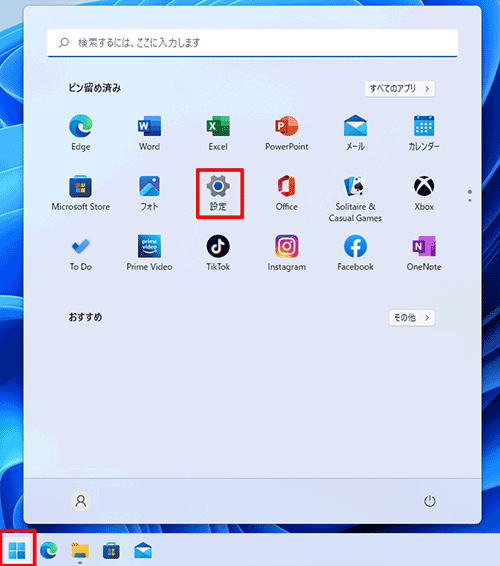
- 表示された画面で[アプリ]をクリック。[アプリ]が表示されない場合は設定画面の左上の
Ξ(ナビゲーション開く)をクリック
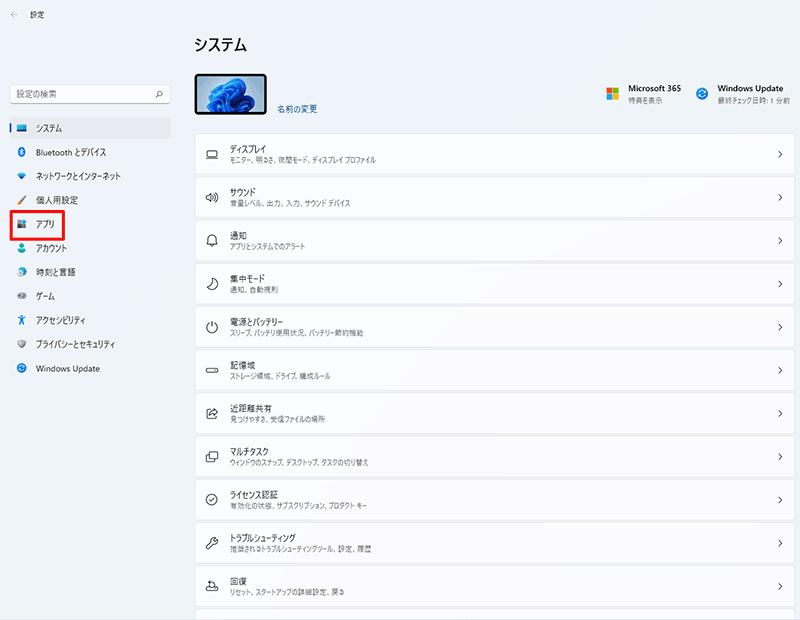
- [アプリと機能]をクリック。[アプリと機能]がない場合は[アプリの詳細設定]をクリック
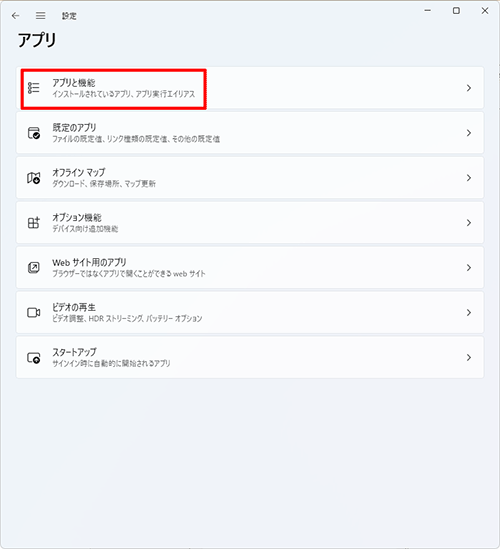
- [アプリを入手する場所の選択]の[?]をクリック
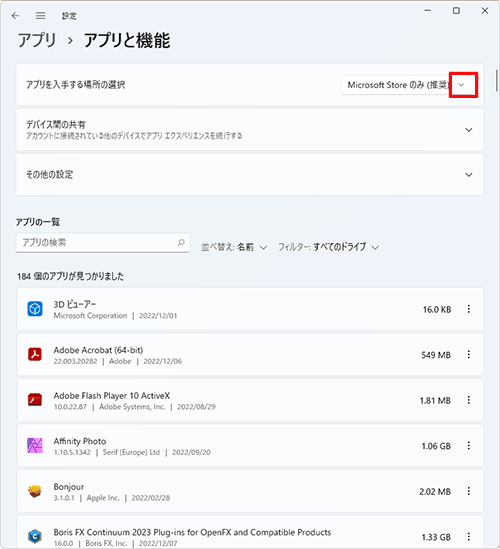
- [場所を選ばない]をクリック
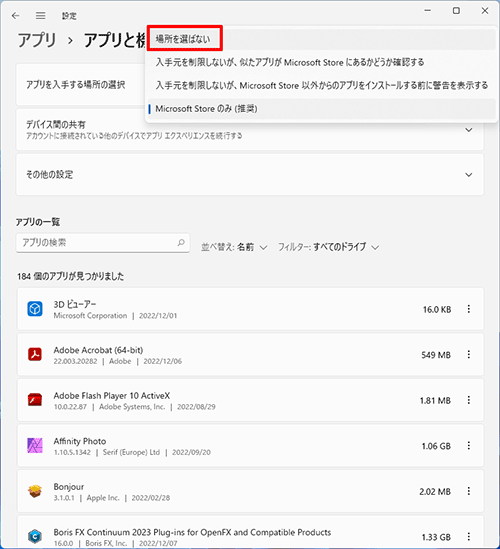
●Windows 10の場合- 画面左下隅の[スタート]ボタンを右クリックし、[アプリと機能]をクリック
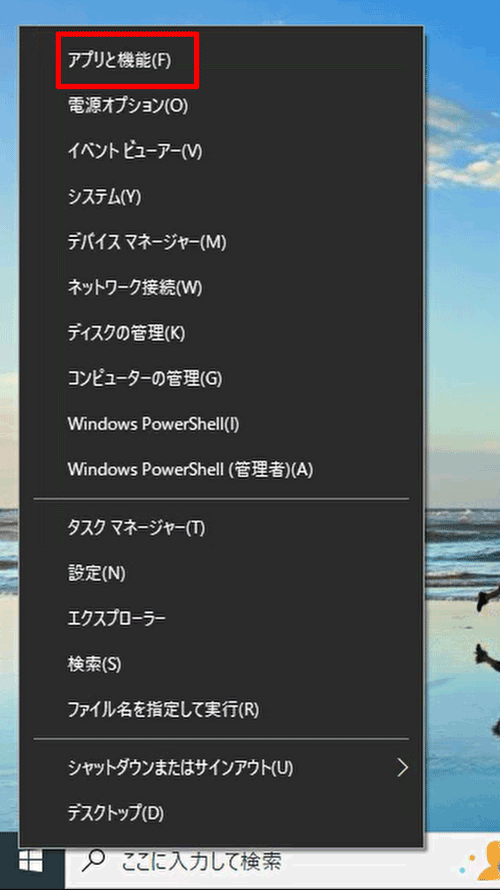
- [アプリを入手する場所の選択]の[?]をクリックし、[場所を選ばない]をクリック
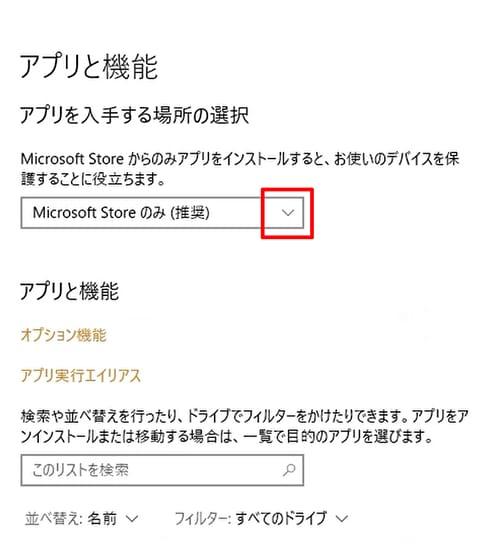
- [場所を選ばない]をクリックします
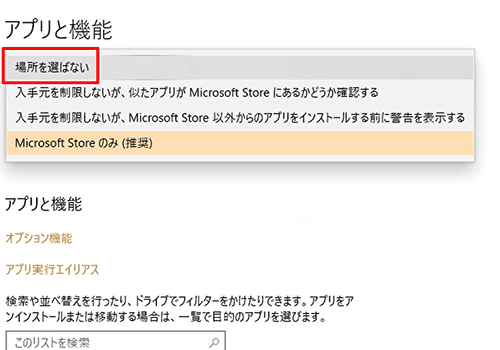
- [スタート]ボタンから[スタートメニュー]を開き[設定]をクリック。
管理番号:19642 / 作成日時:2022/12/23 02:08:00 PM
参考になりましたか?
上記のFAQで解決しなかった場合、下記よりお問い合わせください。